Puede hacer clic en un vértice y arrastrarlo a una ubicación nueva si desea volver a dar forma a la entidad según los datos adicionales que recibe. Por ejemplo, si arrastra un vértice para volver a dar forma a una entidad de carretera en una capa existente para hacerla coincidir con la entidad en una fotografía aérea más precisa. Además puede arrastrar una caja alrededor de uno o más vértices y moverlos juntos. Los vértices seleccionados aparecen con cajas blancas.
En el siguiente gráfico, el vértice de la esquina interior, que está seleccionado, se mueve a la esquina superior derecha para volver a dar forma a la entidad. Los vértices seleccionados se dibujan como cajas blancas, por defecto.
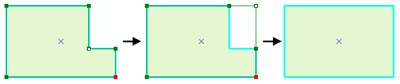
- Haga clic en la herramienta Editar
 en la barra de herramientas Editor y haga doble clic en la entidad que desea editar.
en la barra de herramientas Editor y haga doble clic en la entidad que desea editar.
- Coloque el puntero sobre el vértice hasta que cambia al puntero de movimiento
 .
.
Para mover varios vértices, arrastre una caja alrededor de ellos y coloque el puntero sobe uno de los vértices seleccionados.
- Haga clic en el vértice (o vértices) y arrástrelos a la ubicación deseada.
- Haga clic con el botón derecho del ratón en cualquier lugar del mapa y haga clic en Terminar bosquejo.